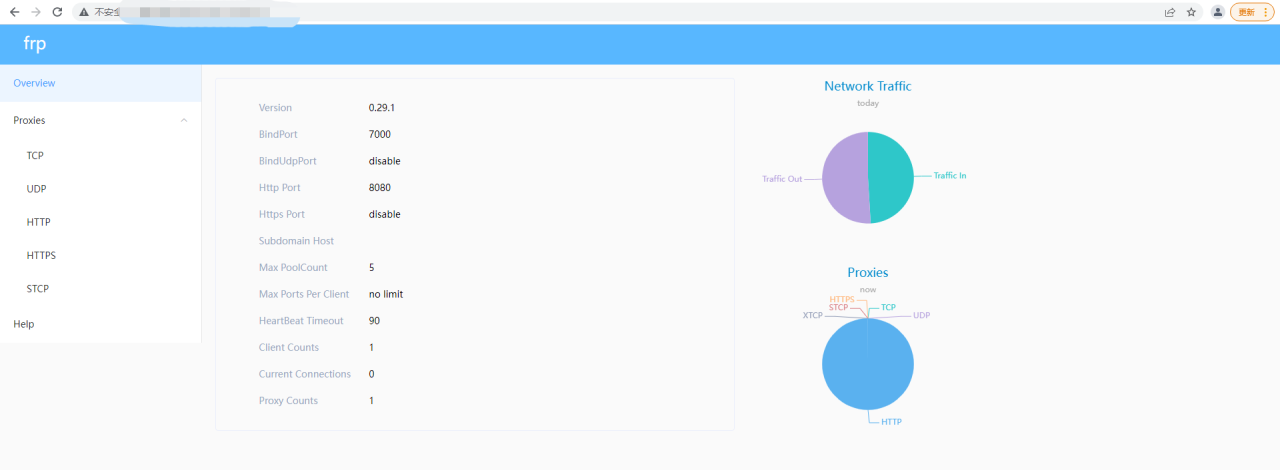docker环境下载
www.docker.com
更新源
建议使用国内docker源
搜索镜像
docker search Ubuntu //搜索ubuntu镜像
docker search -s 10 Ubuntu //搜索最新的10个ubuntu镜像
下载镜像文件
docker pull Ubuntu //下载镜像文件
docker images //查看下载的镜像文件
docker run -i -t ubuntu:14.04 /bin/bash //安装镜像文件并执行
docker ps //查看正在运行的容器docker ps //查看正在运行的容器docker ps //查看正在运行的容器
docker ps -a //查看所有容器
docker pa -l //查看最近一次运行的容器
对容器的操作
docker start -i 容器名 //启动容器
docker run 容器名或者容器id //运行容器相当于docker start+docker create
docker attach 容器名或者容器id //进入容器的命令行
docker stop 容器名 //停止容器
docker rm 容器名 //删除容器
docker top 容器名 //查看web应用程序容器的的进程
dockersinspect容器名 //查看docker的底层信息
创建映射端口为80的交互界面
docker run -tid -p 8080:80 -p 3309:3306 -v d:lamp:/var/www/html –name web ubuntu /bin/bash
docker exec -ti web /bin/bash //进入docker容器中
更新软件
apt -get update
apt -get upgrade
安装lnmp软件
apt install -y nginx
php -fpm mysql -client mysql -server vim
配置nginx环境
vim /etc/php/7.2/fpm/pool.d/conf
/run /php/php7.2-fpm.sock
vim /etc/nginx/site-enabled/default
启动php MySQL nginx
service php7.2-fpm start
service nginx start
service mysql start
配置mysql
mysql_secure_installation
vim /etc/mysql/mysql.conf.d/mysql.cnf
set global calidate_password_policy=low
GRANT ALL PRICILEGES ON . TO ‘raat’@’%'IDENTIFIED BY ‘123456789’
FLUSH PRIVILEGES;
更新设置目录mysql权限
usermod -的/var/lib/mysql/mysql
chown -R mysql:mysql /var/lib/mysql
apt install -y nginx php -fpm mysql -client mysql -server cim
配置nginx环境
vim /etc/php72/fpm/pool.d/conf
/run/php/php7.2-fpm.sock
run/php/php7.2-fpm.sock
vim /etc/nginx/sites-enable/default
安装wordpress
(安装wordpress按照安装步骤安装,安装有提示,此处未写)
创建镜像
docker commit //从容器船舰一个新的镜像
-a //提交的镜像作者
-c //使用东侧客人file指令来创建镜像
-m 提交时的说明文字
-p 在commit时,将容器赞停
docker commit -m=“first commit” -a=“abc” web abc/web
上传镜像到库
docker push abc/web
停止守护式进程
docker stop 容器名 //发送停止信号,等待关闭
docker kill 容器名 //直接关闭容器
镜像打标签
docker tag 容器名 runoob/centos:dev
导入导出镜像
docker save -o 保存路径 镜像名称:标签
docker save-o。/Ubuntu18.tar ubuntu:18.04
docker load –input ./ubuntu18.tar
容器的导入和导出
停止容器
docker stop 容器名
docker export 容器名 保存路径
docker export Ubuntu18 >./ubuntu18.tar
docker import 文件路径 容器名
导入成功之后是镜像文件
docker exec -ti ubuntu18 /bin/bash
原文链接:https://blog.csdn.net/m0_67394002/article/details/126327616?ops_request_misc=%257B%2522request%255Fid%2522%253A%2522168623078216800211542160%2522%252C%2522scm%2522%253A%252220140713.130102334.pc%255Fblog.%2522%257D&request_id=168623078216800211542160&biz_id=0&utm_medium=distribute.pc_search_result.none-task-blog-2~blog~first_rank_ecpm_v1~times_rank-8-126327616-null-null.268%5Ev1%5Ekoosearch&utm_term=docker%E3%80%81wordpress%E3%80%81wordpress%E5%BB%BA%E7%AB%99%E3%80%81wordpress%E4%B8%BB%E9%A2%98%E3%80%81%E5%AE%B9%E5%99%A8%E9%95%9C%E5%83%8F%E3%80%81